在使用Windows 10时,运行命令提示符(CMD)时偶尔会遇到“找不到文件”或“系统找不到指定的文件”之类的错误提示。那么,在win10运行cmd提示找不到文件时,还可以用什么方法找回这些丢失或隐藏的文件呢?别急,下面会提供一系列行之有效的解决方案,一起来看看吧!
在Windows 10中,CMD是一个强大的命令行工具,它可以允许用户通过输入命令来执行各种操作,如文件管理、系统设置、网络配置等。若在运行某个命令时系统提示“找不到文件”,通常意味着以下几种情况之一:
权限问题:操作系统或文件夹的访问权限问题可能导致CMD无法访问所需文件。
文件损坏:如果文件本身损坏或丢失,也会导致无法运行。
路径问题:命令行中所指定的文件或程序路径可能不正确,或者该文件已经被删除或移动。
环境变量配置错误:有些程序或命令依赖于环境变量的配置,若路径设置错误,则系统无法找到相应的文件。
在很多情况下,都会导致在在win10运行cmd提示找不到文件。因此,下面我们将详细探讨如何解决这些问题。
当win10运行cmd提示找不到文件时,首先要确认文件路径是否正确。如果你输入的文件路径包含了空格或特殊字符,CMD可能无法正确解析。为了解决这个问题,尝试使用引号(" ")将路径括起来。例如:
"C:\Program Files\Example Program\example.exe"
这样,CMD就能正确识别并执行该路径。
如果路径没有问题,接下来要确保文件确实存在。可以通过文件资源管理器浏览到目标路径,检查文件是否被删除或移动。如果文件不存在,那么系统自然无法找到它。
如果文件已经丢失,你可以尝试从回收站恢复,或者重新安装相关软件来恢复文件。
1、首先,右键点击“此电脑”或“我的电脑”,选择“属性”;
2、然后点击“高级系统设置”。在弹出的窗口中,点击“环境变量”按钮;
3、在“系统变量”区域,找到名为“Path”的变量,选中它并点击“编辑”;
4、在编辑窗口中,检查是否包含CMD所在的目录。一般来说,CMD所在的目录是“C:\Windows\System32”。如果没有这个目录,点击“新建”按钮,将其添加进去;
5、添加完成后,点击“确定”保存设置。然后,重新打开CMD,看看问题是否解决。
如果win10运行cmd,依然提示找不到文件,可能是因为文件或文件夹的权限设置不当。为了修复权限问题,可以尝试以下操作:
1、右击文件或文件夹,选择“属性”,转到“安全”,查看当前的用户权限。
2、点击“编辑”,并为当前用户或管理员添加足够的权限。
3、确认修改,重新运行CMD命令。确保当前用户或管理员有足够的权限访问相关文件或程序。
如果文件已经丢失或删除,我们还可以通过专业的数据恢复软件找回文件——易我数据恢复(EaseUS Data Recovery Wizard)。它能够深入扫描你的电脑硬盘,然后找到并恢复因各种原因导致丢失的文件数据,并且操作简单。所以,当你在win10运行cmd提示找不到文件时,你可以通过该软件尝试恢复。如图下:
步骤1:打开软件,选择文件丢失的分区或文件夹。当然,如果你不确定文件丢失的位置,也可以选择扫描全盘哦!
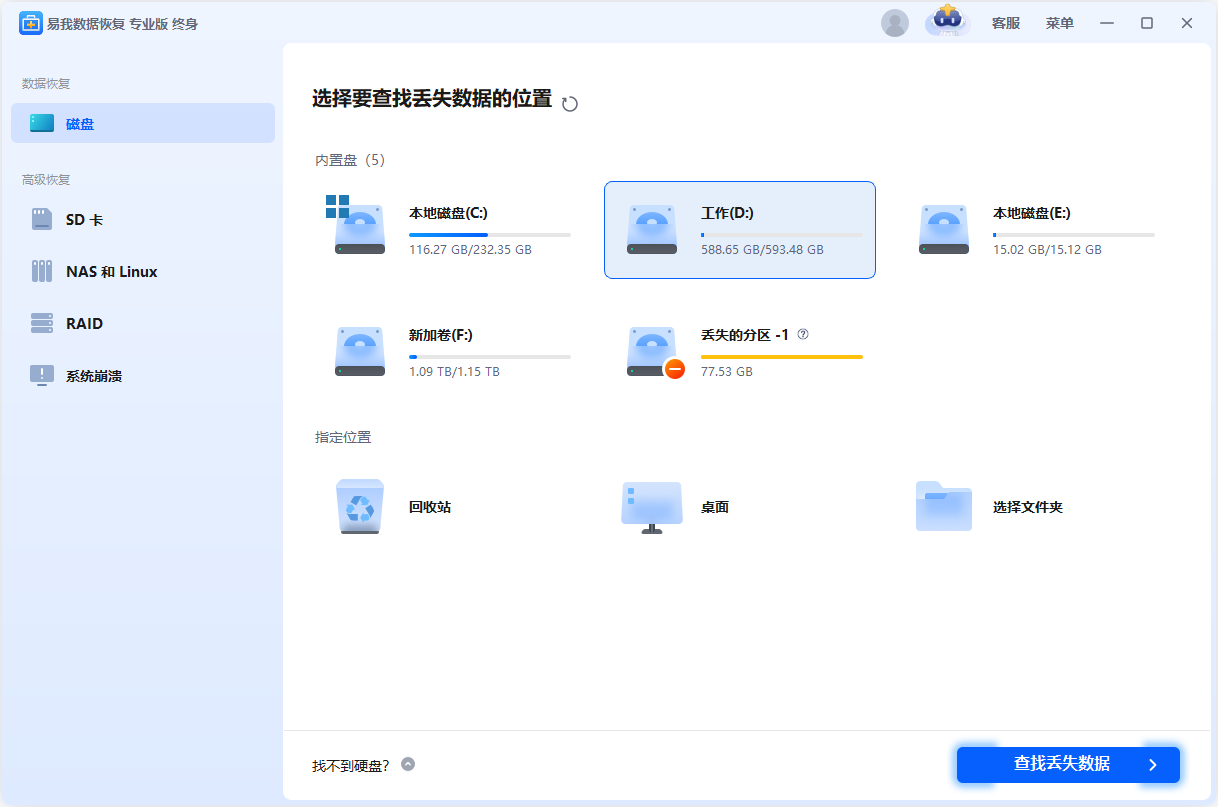
步骤2:软件开始扫描后,耐心等待。扫描完成后,软件会列出找到的可恢复文件。你可以通过文件类型、路径、修改日期等条件进行筛选和查找。为了确认文件是可恢复的,你可以先对文件进行免费预览。
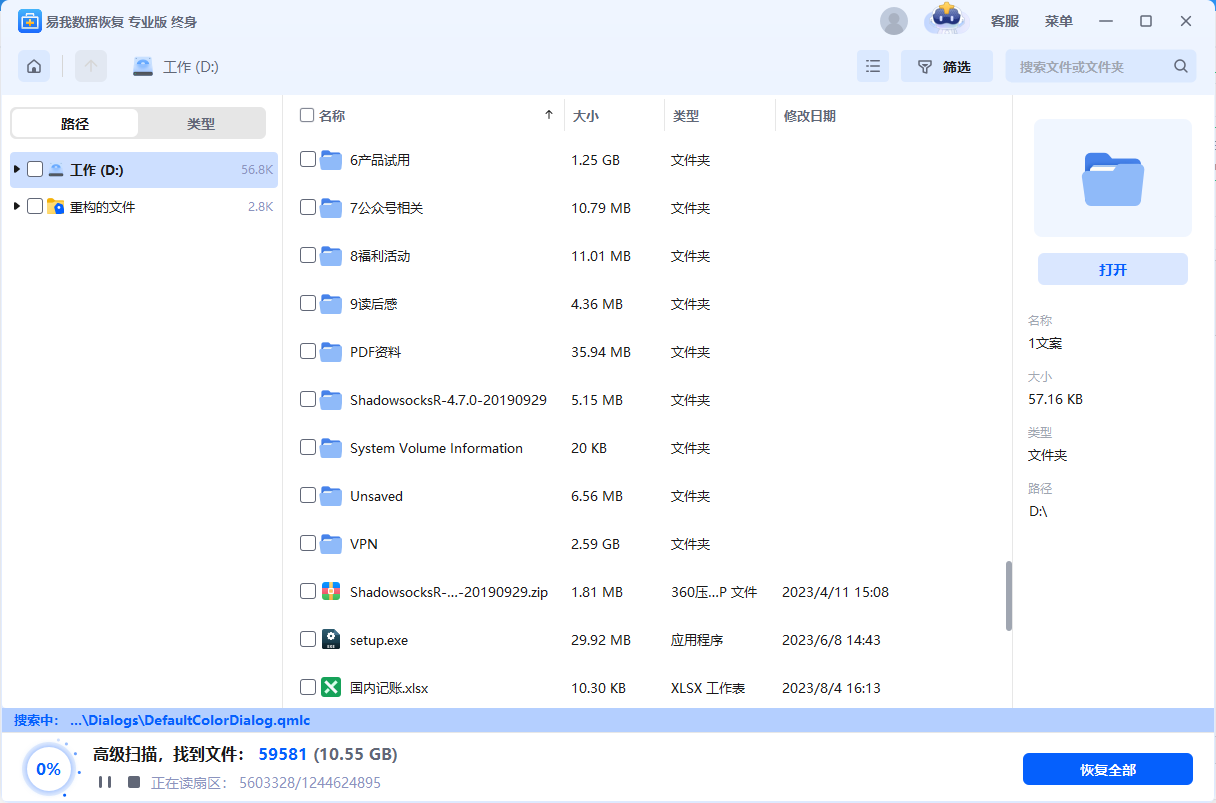
步骤3:勾选文件,指定一个安全的保存位置进行恢复。切记:不要将恢复的文件保存到原来的分区或设备上!应保存到另一个磁盘、移动硬盘或云存储中,以防止数据覆盖。
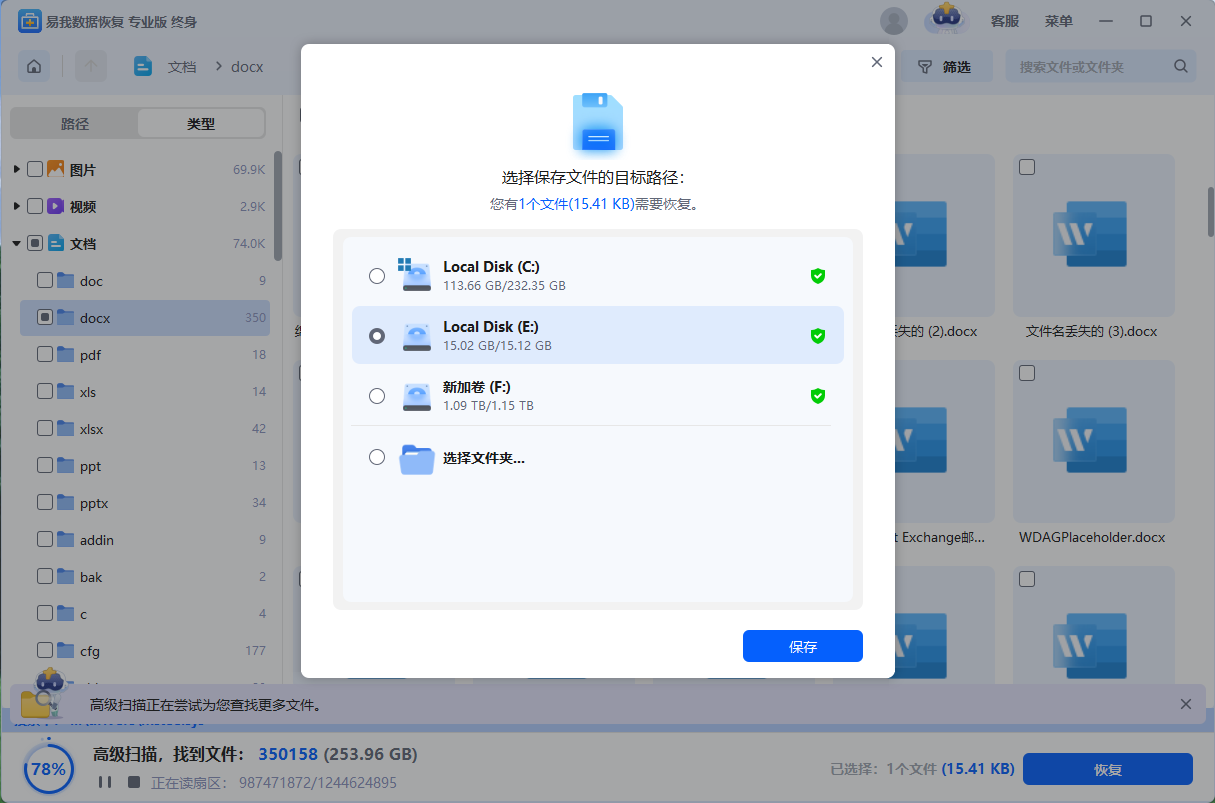
在win10运行cmd提示找不到文件是一件时有发生的情况,但通过本文提供的五种方法,这个问题通常可以被轻松解决。当然,预防始终是胜于治疗的。所以,为了避免数据丢失带来的风险,在下建议你养成定期备份数据的好习惯哦!
1. 删除文件夹后多久可以恢复?
如果通过删除“删除”操作将文件夹移入回收站或废纸篓,可以在清空之前,从回收站或废纸篓中还原。如果文件夹被永久删除了,或者清空了回收站,这能否恢复主要是看丢失的数据是否被新数据覆盖,只要数据没有被覆盖的话,可以尝试使用易我数据恢复软件进行恢复。但如果丢失的数据已经被新数据所覆盖,那么不管丢失时间多长,哪怕是刚刚丢失的,都是很难被恢复回来的。
2. 电脑怎么搜索文件?
可以通过以下步骤搜索文件:点击我的电脑-点击窗口右上角搜索框-在搜索框中输入需要查找的文件名称或关键词-点击搜索框箭头符号进行搜索-搜索完成后即可查找所需文件。
3. 为什么文件压缩不了?
文件无法压缩可能是因为以下原因:1)文件被占用;2)压缩文件已存在;3)文件受损或文件格式错误;4)压缩版本不兼容。